使用过演示文稿的朋友们都知道,常常会在幻灯片的内容上使用超链接可以快速翻到需要的那一页幻灯片。下面小编就来告诉大家如何在WPS演示中使用超链接的命令,一起来看看吧。新建默认模板wps演示文稿,内容版式为空白版式。单击在线素材中的目录项,单击目录选项卡,选中其中一种目录,右击选择快捷菜单中的“插入&rd......
WPS PPT如何给幻灯片添加备注
WPS教程
2021-11-13 11:25:45
当幻灯片页面篇幅有限,或者很多演讲内容我们不希望看纸质演讲稿的情况下,就需要运用到演讲者备注这个功能了,那么如何启用演讲者备注功能呢,今天我们就来教大家这个小技巧,具体怎么操作呢,一起来学习一下吧。
首先,我们单击工具栏幻灯片放映下的演讲者备注。
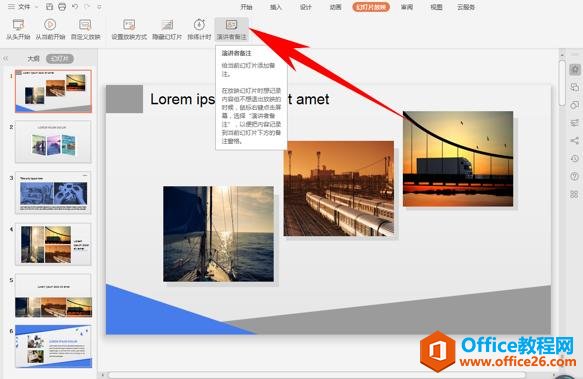
还有一种方法,直接单击工具栏最下方的单击此处添加备注功能。
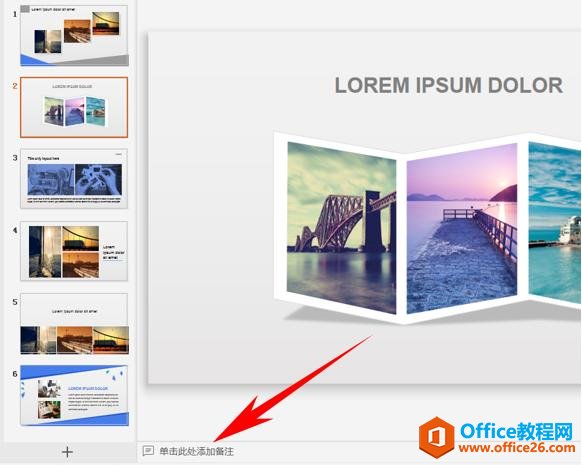
弹出演讲者备注的对话框,将备注内容输入到对话框当中,单击确定。
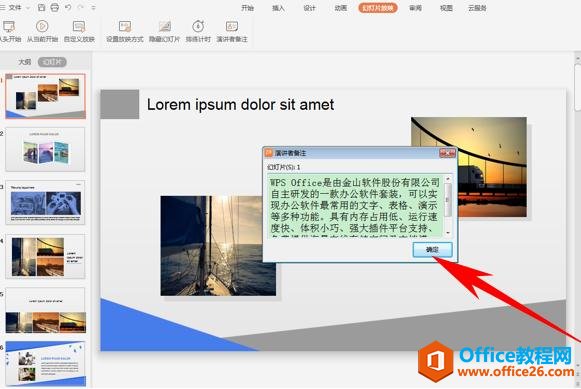
确定后,我们看到幻灯片下方就显示出备注内容了。
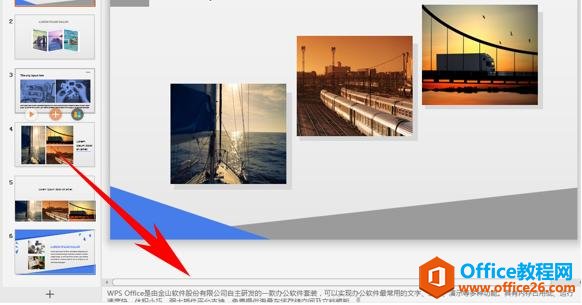
单击幻灯片放映,在放映的幻灯片当中单击右键选择演讲者备注。
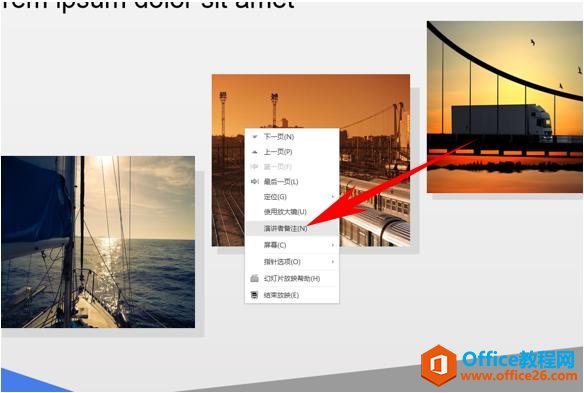
就弹出来演讲者备注的对话框了,而这个对话框只有制作者自己可以看到,放映过程中观众是看不到的
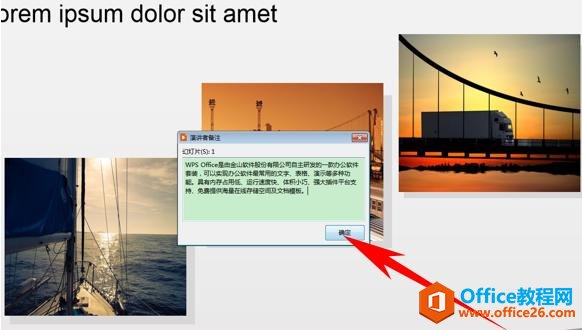
标签: PPT给幻灯片添加备注
相关文章





